Bu makalede Logo Bordro Plus toplu puantaj oluşturma hakkında bilgi vereceğim. Bordro Plus toplu puantaj nasıl oluşturulur? Ya da Bordro Plus toplu maaş hesaplama nasıl yapılır? Sorularının yanıtı aslında oldukça basit. Daha önceki makalelerimde programda puantaj kartının nasıl oluşturulacağından bahsetmiştim, aradaki tek fark bir işlem ile bütün personeller için puantaj hesaplaması yaptırmam olacak. Bordro Plus puantaj kartları hakkında detaylı bilgi için tıklayın.

Logo Bordro Plus Toplu Puantaj Oluşturma
Logo Bordro Plus toplu maaş hesaplama işlemi, programda tek ile bütün personeller için puantaj kartı oluşturmaya yarar. Sicil kartları hakkında detaylı bilgi için tıklayın. Logo Bordro Plus toplu puantaj hesaplama işlem adımları aşağıdaki gibidir:
- Bordro Plus masaüstünde herhangi bir yere sağ tık + modüller + bordro + tanımlar + puantaj öndeğeri adımları takip edilir. Logo Bordro Plus yeni arayüzü hakkında detaylı bilgi için tıklayın.
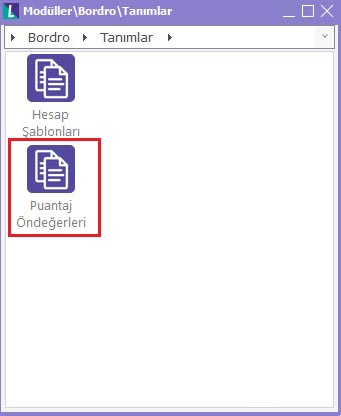
Logo Bordro Plus Puantaj Öndeğeri - Sonrasında gelen pencerede herhangi bir yere sağ tıklanır ve açılan menüde ekle denilir. Ardından aşağıdaki ekranda ilgili yerler doldurulur.
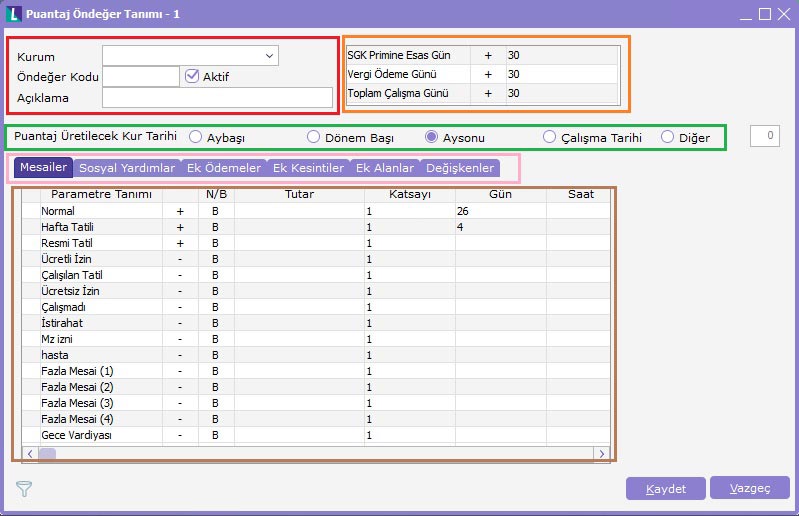
logo bordro plus puantaj öndeğer tanımı nasıl yapılır - Kırmızı Renkli Bölge : Bu kısımda puantaj öndeğeri hangi kuruma aitse o seçilir. Buna ek olarak öndeğer tanımına kod ve açıklama verilmelidir.
- Turuncu Renkli Bölge : Buradaki SGK Primine Esas Gün, Vergi Ödeme Günü, Toplam Çalışma Günü alanları artı (+) yapılmalıdır.
- Yeşil Renkli Bölge : Bu kısım varsayılanda ay sonu olarak gelir, istenildiği takdirde değiştirilebilir.
- Pembe Renkli Bölge : Burada ise personellere ait hesaplanacak mesai, sosyal yardım, ek ödeme, ek kesinti gibi bilgiler sabit olarak girilebilir. Burada girilen verilere göre puantajlar hesaplanacaktır.
- Kahverengi Renkli Bölge : Bu kısım, mesailer sekmesi için 26 normal gün, 4 hafta tatili günü olarak belirledim. Eğer farklı durumlar varsa bu kısımlar düzenlenebilir, diğer sekmelerden de veriler sabit olarak veya formül yazılarak tutar getirilebilir.
- Not: Bireysel Emeklilik Sistemi (bes) için puantaj öndeğeri oluştururken her alan eksi olur sadece ek kesintilerde bes otomatik parametresi aktif olmalıdır. Bordro Plus Bireysel Emeklilik Sistemi (bes) hakkında detaylı bilgi almak için tıklayın.
- Yukarıdaki Logo puantaj öndeğeri tanımlama işlemleri bittikten sonra, Logo Bordro Plus toplu puantaj kartı oluşturma işlemine başlayabiliriz. Sırası ile bordro + işlemler + puantaj kartı üret adımları izlenir.
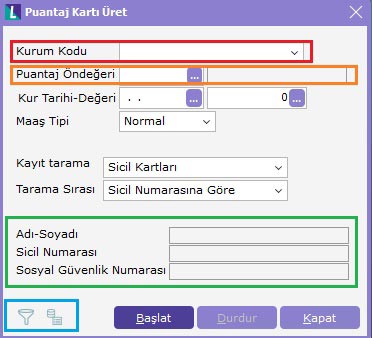
Logo bordro plus puantaj kartı üret - Kırmızı Renkli Bölge : Bu kısımda hesaplamaları yapılacağı personellerin kurumu seçilir.
- Turuncu Renkli Bölge : Burada daha öncesinde tanımlanan ilgili puantaj öndeğeri seçilir.
- Yeşil Renkli Bölge : Başlat butonuna basıldıktan sonra puantaj hesaplaması yapılan sicillerin bilgileri burada sırası ile görüntülenir.
- Mavi Renkli Bölge : Bu kısımdan filtre verilebilir ya da log kayıtlarına bakılabilir.
Not: Konu ile alakalı sorularınızı iletişim formunu doldurarak sorabilirsiniz.
Bir yanıt bırakın